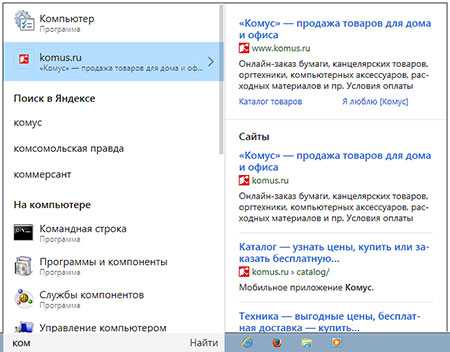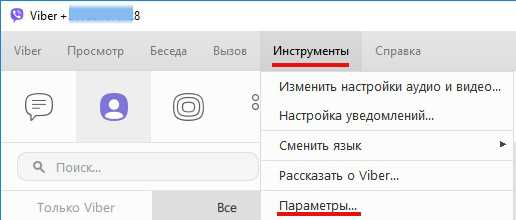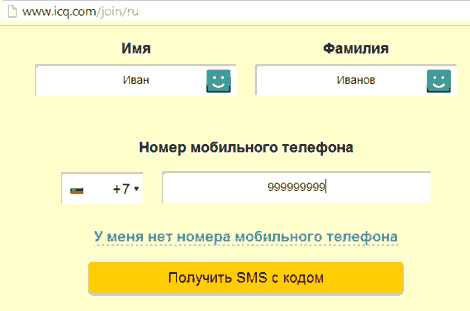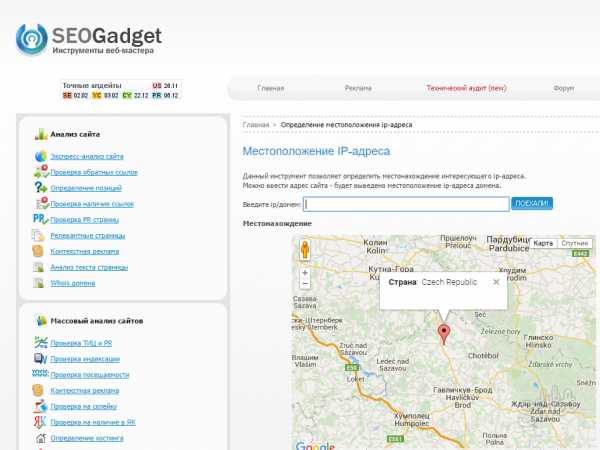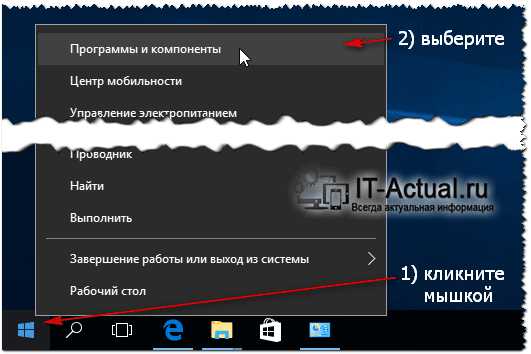Как узнать температуру ноутбука
Как узнать температуру ноутбука? Какая должна быть температура ноутбука?
Сегодня сложно себе представить человека, у которого бы дома не нашлось компьютера. Причем речь идет не только о десктопах в классическом понимании этого слова, но также о ноутбуках, планшетах и моноблоках.
 Чаще всего в последнее время люди покупают ноутбуки, так как именно они могут послужить равноценной заменой громоздким десктопам. Проблема в том, что многие не имеют ни малейшего представления даже о самых базовых правилах ухода за такой техникой. Из-за незнания она нередко выходит из строя.
Чаще всего в последнее время люди покупают ноутбуки, так как именно они могут послужить равноценной заменой громоздким десктопам. Проблема в том, что многие не имеют ни малейшего представления даже о самых базовых правилах ухода за такой техникой. Из-за незнания она нередко выходит из строя.
Из-за чего компьютер может поломаться?
Известно ли вам, как узнать температуру ноутбука? Казалось бы, какое отношение имеет температура к уходу? Как ни странно, но самое прямое. Чем сильнее нагревается процессор, чем хуже работает система охлаждения, тем выше и выше вероятность выхода ноутбука из строя. Именно перегрев (после разлитых напитков) занимает почетное второе место среди причин «смерти» мобильных компьютеров.
В некоторых случаях виноваты инженеры компании-производителя, которые попросту не смогли спроектировать нормальную систему теплоотвода, но куда чаще вина лежит на самих пользователях, которые пытаются на дешевом ноутбуке запустить последние игровые хиты.
Характеристики современных процессоров (того же Core i3) вполне позволяют это сделать, но удалить избыточное количество тепла система все равно не в состоянии.
Так как узнать температуру ноутбука? Давайте рассмотрим несколько программ, которые помогут это сделать.
Open Hardware Monitor
Это чрезвычайно простой, но довольно-таки информативный системный монитор. Программа полностью бесплатна, не нуждается в установке. Для получения информации о температуре вашего процессор щелкните на ее ".ехе-файле" правой клавишей мыши, после чего выберите в открывшемся меню пункт «Запуск от имени администратора».
 Откроется довольно-таки аскетичное главное окно приложения, в котором на первых двух позициях будет зафиксирована общая температура системы, а ниже будут указаны показания процессора, видеокарты и жесткого диска.
Откроется довольно-таки аскетичное главное окно приложения, в котором на первых двух позициях будет зафиксирована общая температура системы, а ниже будут указаны показания процессора, видеокарты и жесткого диска.
Вот как узнать температуру ноутбука, используя эту утилиту. Но что делать с полученными цифрами? Чтобы вы могли разобраться, приведем среднестатистические данные о максимально допустимом нагреве компонентов:
- центральный процессор – от 70 до 80 градусов по Цельсию;
- видеокарта (с воздушным охлаждением) – 80 градусов Цельсия максимум;
- самый «нежный» в этом отношении – жесткий диск, который не должен нагреваться свыше 60 градусов.
Впрочем, последнее не относится к твердотельным дискам, которые практически не подвержены нагреву.
А как узнать температуру ноутбука так, чтобы полученная информация была как можно более объективной и достоверной? Для этого придется воспользоваться простейшей методикой «стрессового» тестирования.
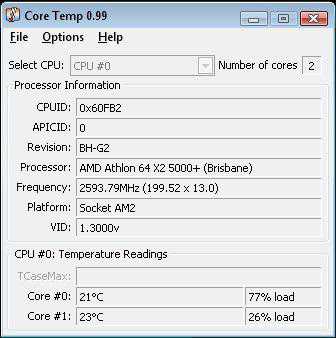 Начинаем стресс-тест
Начинаем стресс-тест
Сперва закрываем окна посторонних программ (в том числе и браузеров), заходим в Open Hardware Monitor с правами администратора. Если температурные показатели далеки от тех, которые были приведены в статье, можно начинать.
Запустите что-то вроде игры или «тяжелой» программы наподобие Photoshop. В принципе, хватит получаса работы, после чего можно вновь запускать Hardware Monitor. Если показатели практически вплотную приблизились к приведенным выше максимальным значениям, то с системой охлаждения вашего ноутбука что-то не так.
А как проверить температуру ноутбука более функциональными программами? И существуют ли такие на свете?
AIDA 64
Замечательное приложение AIDA 64 было разработано компанией Lavalys и первоначально было известно пользователям под именем Everest. Так как проверить температуру ноутбука чаще требуется однократно, большинству пользователей будет вполне достаточно пробной месячной версии.
Думаем, что подробно расписывать установку не стоит, так как с этим справится любой пользователь, хоть раз имевший дело с компьютером. Запускается эта программа для определения температуры ноутбука с правами администратора, так что не забудьте подтвердить соответствующие привилегии в появившемся окне UAC.
Открываем вкладку «Компьютер», ищем там пункт «Датчики». Обратите внимание! Последующее сканирование системы займет некоторое время, так что наберитесь терпения. Чем больше ваш ноутбук по своим характеристикам походит на пишущую машинку, тем дольше продлится сканирование.
Расшифровка условных обозначений
После этого процесса перед вами появится диалоговое окно, в котором будут представлены результаты сканирования. Так как многие из них представлены в виде условных обозначений, их не помешает расшифровать:
- под обозначением «ЦП» кроется температура центрального процессора;
- «Диод ГП» показывает температуру графического процессора на видеокарте;
- что-то вроде: WS Digital HTS725… указывает на температуру винчестера;
- ЦП1/1, ЦП2/2 — показывают нагрев каждого ядра процессора (если он многоядерный) по отдельности.
 Кстати, а насколько соответствуют приведенные нами выше показатели норме? Нужно отметить, что максимально допустимая температура процессора зачастую сильно варьируется в зависимости от производителя, так что следует искать точные данные на его официальном сайте. То же самое касается и видеокарты.
Кстати, а насколько соответствуют приведенные нами выше показатели норме? Нужно отметить, что максимально допустимая температура процессора зачастую сильно варьируется в зависимости от производителя, так что следует искать точные данные на его официальном сайте. То же самое касается и видеокарты.
Если говорить усредненно, то нормальная температура ноутбука в среднем не должна превышать 45-50 градусов. Учтите, что средние компьютеры такого типа не отличаются зверской производительностью, а потому среди их комплектующих чаще всего нет особенно мощных деталей.
Таким образом, если ваш ноутбук за 13-25 тысяч рублей вдруг начал разогреваться градусов до 60 по Цельсию, то это уже повод поднимать тревогу.
Проверка температуры ноутбука без использования сторонних программ
Далеко не всегда у нас бывает доступ к интернету, а измерение температуры ноутбука может потребоваться в любое время. Как же быть в этом случае?
Отправьте свой компьютер на перезагрузку. В это время зажимаете и держите нажатой кнопку. Это действие приведет к тому, что будет загружена не сама операционная система, а BIOS. Так как в настоящее время существуют десятки версий упомянутого софта, дать конкретные инструкции просто невозможно, а потому поговорим об общем порядке действий.
Сперва следует отыскать пункт «H/W Monitor». Пройдите на эту строчку, используя стрелки на клавиатуре, после чего нажмите на Enter. После этого вы увидите несколько обозначений, причем первая цифра будет означать температуру в Фаренгейтах, а вторая – в градусах Цельсия.
В общем, на мониторе будет что-то вроде этого: System Temperature 80*F/30*C CPU Temperature 90*F/36*C.
Скорость вращения вентилятора
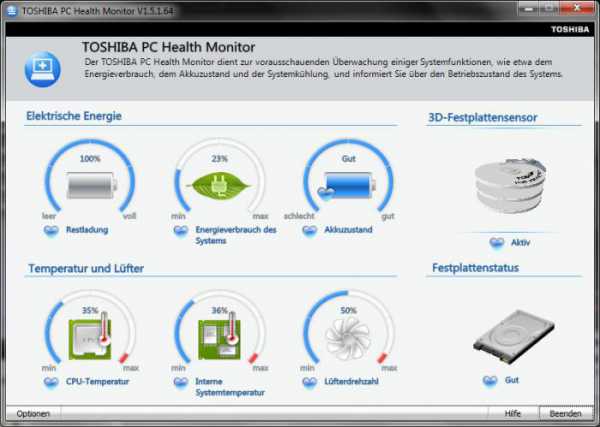 Итак, мы рассказали, как узнать температуру процессора ноутбука, не прибегая к помощи каких-то сторонних программ. Важно! В большинстве случаев температура ЦП не должна превышать 50 градусов Цельсия. Исключение составляют лишь одноядерные процессоры от AMD старых серий, которые даже под обычной нагрузкой могут нагреваться сильнее.
Итак, мы рассказали, как узнать температуру процессора ноутбука, не прибегая к помощи каких-то сторонних программ. Важно! В большинстве случаев температура ЦП не должна превышать 50 градусов Цельсия. Исключение составляют лишь одноядерные процессоры от AMD старых серий, которые даже под обычной нагрузкой могут нагреваться сильнее.
Если раскрыть список, то можно узнать более подробную информацию обо всех температурных показателях, а также о скорости вращения кулеров. Эти данные будут находиться в разделе CPU Q-Fan function или в разделе с подобным названием.
Вообще, именно от нормальной работы кулера зависит температура ноутбука. Программа покажет вам только общие показатели, но интерпретировать их вы должны самостоятельно. Так, низкая скорость вращения кулера при сильных нагрузках говорит о том, что его шкив засорен пылью.
Чтобы завершить работу в BIOS, нажимаете кнопку ESC, а потом - F10. На этом ваши исследования заканчиваются.
Как узнать, что ноутбук работает на пределе своих возможностей
Мы столько говорили о том, как проверить температуру ноутбука, что совсем забыли рассказать о признаках, которые указывают на необходимость такой проверки. Пора исправить это досадное упущение!
Во-первых, на состояние системы охлаждения нужно обратить внимание в случае нагрева при просмотре фильмов в HD-качестве, играх и работе с фото.
Как правило, вентилятор устройства начинает «завывать», нижняя панель ноутбука едва ли не плавится, а на клавиатуре некомфортно работать, так как она становится очень горячей. В этом случае налицо яркие проявления перегрева, которые также могут выражаться в резком замедлении запуска даже самых простых приложений.

Как не допустить перегрева?
Столько времени проговорив о том, какая должна быть температура ноутбука и о том, как ее определять, было бы нелепо не рассказать о методах и принципах недопущения подобной ситуации. Итак, что же нужно делать для предотвращения выхода техники из строя по причине ее перегрева?
Во-первых, хотя бы раз в месяц очищайте наружные решетки воздуховодов от пыли. Это будет способствовать тому, что горячий воздух выйдет из системы охлаждения без лишних усилий. Регулярно протирайте компьютер специальными чистящими салфетками.
Старайтесь не работать на ноутбуке, поставив его на плотное и рыхлое одеяло. В таких условиях даже самая навороченная система охлаждения не справится со своими обязанностями. Наконец, обязательно следует менять термопасту хотя бы раз в полгода.
Инструменты
 Также не забудьте приобрести баллончик со сжатым воздухом: с его помощью чрезвычайно удобно выдувать пыль, ворсинки и кошачьи волосы из самых труднодоступных мест ноутбука. Кроме того, не помешает «пройтись» по официальному сайту производителя. Там могут найтись полезные советы, касающиеся ремонта и профилактики поломок вашей модели компьютера.
Также не забудьте приобрести баллончик со сжатым воздухом: с его помощью чрезвычайно удобно выдувать пыль, ворсинки и кошачьи волосы из самых труднодоступных мест ноутбука. Кроме того, не помешает «пройтись» по официальному сайту производителя. Там могут найтись полезные советы, касающиеся ремонта и профилактики поломок вашей модели компьютера.
В частности, именно на официальных ресурсах чаще всего находятся схемы системы охлаждения. Если вы решите ее разбирать для замены термопасты, то эти материалы окажут вам существенную поддержку.
Говоря о самой теплопроводной пасте, мы могли бы порекомендовать ее покупку только в специализированных компьютерных магазинах. Причем приобретать необходимо именно те марки, которые были рекомендованы производителем вашего ноута.
Наконец, трезво оценивайте возможности собственной техники: если ваш компьютер оснащен слабым процессором Celeron, в его конструкции не предусмотрена дискретная видеокарта, то не стоит запускать «тяжелые» приложения. Ничем хорошим это не закончится.
fb.ru
Как узнать температуру ноутбука
Перегревается как правило — процессор, реже – материнская карта. Нормальной для работы ноутбука является температура в режиме простоя 40-60 ºС, в режиме нагрузки процессор греется до 70 ºС. Температура в 90-100 ºС может привести к разрушению процессора. Проверить температуру можно следующими способами:
1
Проверка температуры ноутбука в программе CPUID HWMonitor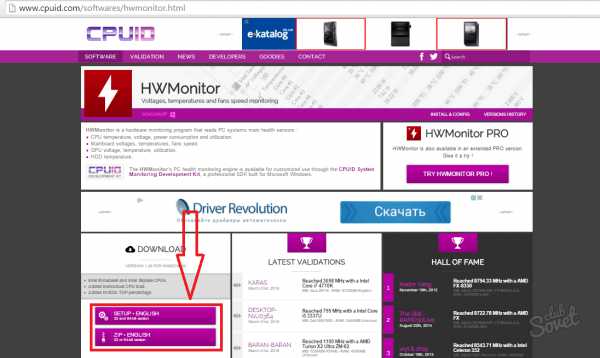
- После установки запускаем программу и видим окно, в котором можно увидеть температуру процессора и материнской платы. Тут же можно увидеть максимальную и минимальную температуру, зафиксированную за время работы программы. Таким образом мы можем запустить приложение и посмотреть, как изменяется температура в режиме нагрузки.
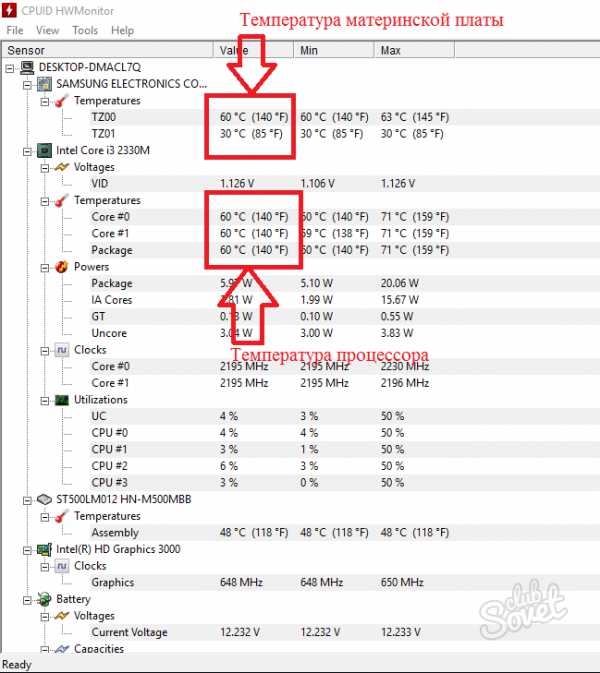
- При запуске компьютера вызываем меню BIOS. Как правило это делается клавишами Del, Esc или F2.
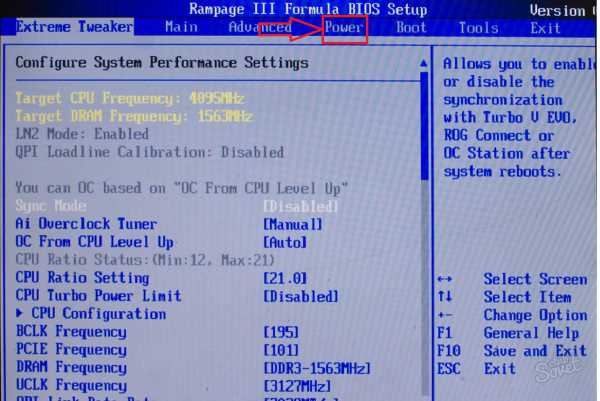
- Переходим на вкладку Power или HWMonitor (возможны и другие варианты этого пункта меню). Смотрим строку CPU Temperature.
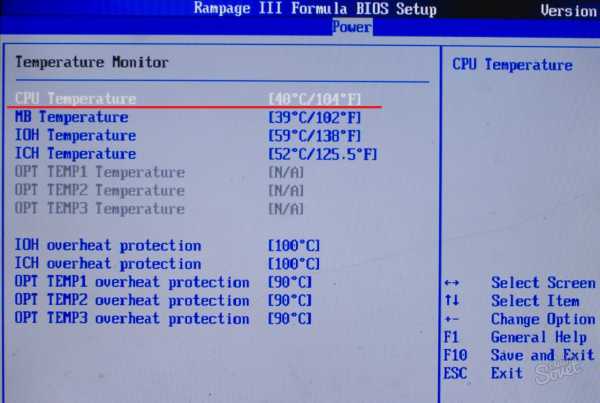
Следуя этим инструкциям вы всегда сможете контролировать температуру вашего компьютера.
SovetClub.ru
Как проверить температуру ноутбука
Ноутбук, как и другие устройства с воздушной системой охлаждения, со временем забивается пылью, что, в свою очередь, приводит к перегреву одного или нескольких компонентов. Кроме этого, к перегреву может привести чрезмерная нагрузка, неправильная эксплуатация лэптопа или выход из строя системы охлаждения. Поэтому следует регулярно анализировать состояние системы, в том числе проверять температуру различных элементов, чтобы вовремя выявлять неисправности и предпринимать действия по их устранению. Ниже мы познакомим вас со способами, как проверить температуру ноутбука через БИОС, а также с помощью сторонних утилит.

Как узнать температуру ноутбука с помощью специальных программ
Существует огромное количество утилит, которые способны предоставлять информацию о температуре основных внутренних составляющих ноутбука. Рассмотрим, как работать с наиболее популярными из них.
AIDA64
На самом деле AIDA64 – это мощный комплекс по диагностике компьютера. Поэтому программа является платной, но вы можете использовать пробную версию в течение 30 дней.
Инструкция, как узнать температуру ноутбука через AIDA64:
- если программа ещё не установлена, скачайте её с официального сайта и произведите инсталляцию;
- после запуска в левом меню откройте раздел «Компьютер», а затем выберите «Датчики»;
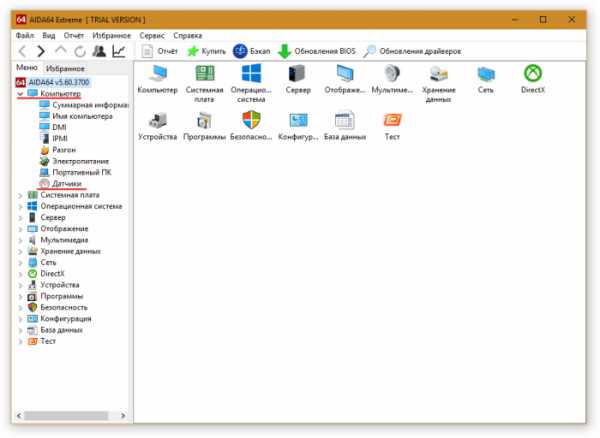
- после этого в правой части окна вы увидите показатели основных компонентов системы.
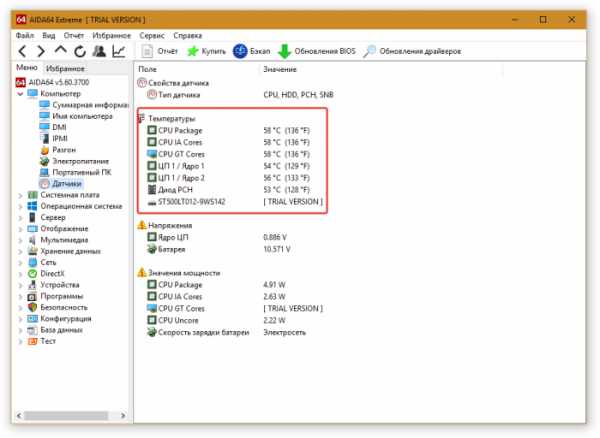
Расшифровка показателей температуры:
- CPU Package – общая микропроцессора;
- CPU IA Cores – процессора без учёта графических ядер;
- CPU GT Cores – графических ядер;
- ЦП1 – первого ядра;
- ЦП2 – второго ядра;
- Диод PCH — графического процессора (видеоадаптера).
Самый последний показатель, который доступен только в платной версии программы – это температура жёсткого диска.
SpeedFan
Эта утилита является бесплатной, но в отличие от предыдущей предназначена только для определения температуры и анализа работы кулеров.
Инструкция по использованию программы SpeedFan:
- скачайте и установите программу;
- после запуска перейдите во вкладку Readings, где HD0 – это жёсткий диск, Core 0 – первое ядро, Core 1 – второе ядро.
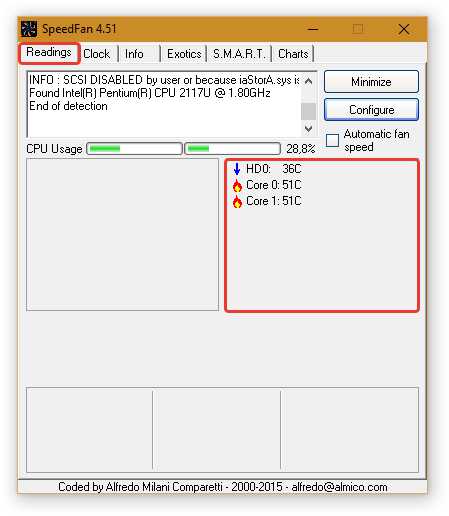
Как посмотреть температуру ноутбука в БИОС
Прежде всего, следует отметить, что этот способ подходит не для всех моделей ноутбуков. Для его реализации необходимо зайти в БИОС (как это сделать, читайте здесь) и найти раздел, который в зависимости от модели материнской платы может называться Hardware Monitor, H/W Monitor, PC Health или Status. Там вы найдёте температурный показатель процессора и, возможно, других компонентов системы.
Какая нормальная температура ноутбука
Для каждой модели того или иного внутреннего элемента лэптопа производители могут устанавливать индивидуальные показатели температуры. Но если обобщать, то можно выделить следующие пределы.
Для микропроцессора:
- 30—45°C при работе в фоновом режиме;
- 60—65°C при нагрузке.
Для видеокарты:
- до 55°C в простое;
- 75—80°C при нагрузке.
Для жёсткого диска:
- 35—45°C – оптимальная;
- выше 55°C – критическая.
ProNoutbuki.ru
Как узнать температуру ноутбука
Из статьи вы узнаете, как проверить температуру ноутбука. Знать это жизненно важно, ведь если рассматривать статистику, то около 60% (!) всего брака происходит из-за перегрева. К тому же, ноутбук — это вам не персональный компьютер, это его… младший брат. Он слабее, менее вынослив, и продолжая аналогию, около четверти их умирает на третьем году своей жизни.
Т.е. 20% ноутбуков выходят из строя после 3 лет использования.
Статистика не внушает радости, впрочем если вы контролируете температуру ноута, это однозначно продлит его работу.
Как проверить температуру ноутбука
Штатными средствами windows этого сделать нельзя. Понадобится сторонняя программа.
Aida или Everest (эти две программы — практически идентичны, оно и немудрено — ведь автор один и тот же)
официальный сайт, откуда её можно скачать — https://www.aida64.com/downloads
(с другой стороны, там лишь триальная версия с ограниченным функционалом, без мониторинга температуры, поэтому, возможно, вы решите найти её в другом месте. Я не стану тыкать пальцем на Рутрекер)
раздобыв её всеми правдами и неправдами проделайте операцию, как на скриншоте ниже.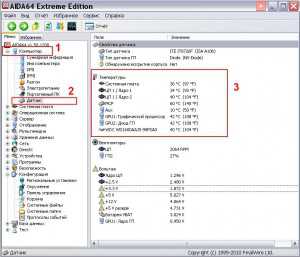 Зайдите в меню “Компьютер”- раздел “датчик”. Здесь мы можем видеть все наши устройства и их температуру, но согласитесь, проверять её таким образом — очень неудобно, комфортнее наблюдать эти данные в нижнем правом углу экрана.
Зайдите в меню “Компьютер”- раздел “датчик”. Здесь мы можем видеть все наши устройства и их температуру, но согласитесь, проверять её таким образом — очень неудобно, комфортнее наблюдать эти данные в нижнем правом углу экрана.
Не проблема: файл-настройки, далее как на скрине:

Благодаря этим действиям мы можем знать температуру компьютера, но что если на ноутбуке запущено некое приложение? К примеру, игра, в этом случае будет не очень удобно сворачивать её, дабы проверить свою машинку на перегрев.
Решением является установка звуковых тригеров. Программа будет сама следить за температурой ноутбука и “кричать”, бить тревогу, если она привысит определённые значения. Те -какие вы сами укажите. Делается это так же в настройках — пункт “Тревога”, добавляйте условие и вперёд. Удачи!
aswin.ru
Как определить температуру ноутбука
Температура ноутбука — немаловажный показатель качества его работы. Если у вас возникла проблема внезапного самопроизвольного выключения аппарата или он начинает зависать, тормозить в играх, там где раньше не было проблем — то самое время проверить температуру процессора и других составляющих. Частой причиной таких проблем становится перегрев ноутбука.
1
Основными причинами перегрева являются:- плохая работа системы охлаждения;
- засорение пылью и прочим мусором системы охлаждения;
- нарушение правил эксплуатации ноутбука;
- плохой контакт поверхности чипа с пластиной теплосьемника.

2
Для измерения температуры ноутбука существует много программ, они просты в использовании, некоторые даже не требуют регистрации. Отлично подойдут такие программы, как HWMonitor или Open Hardware Monitor.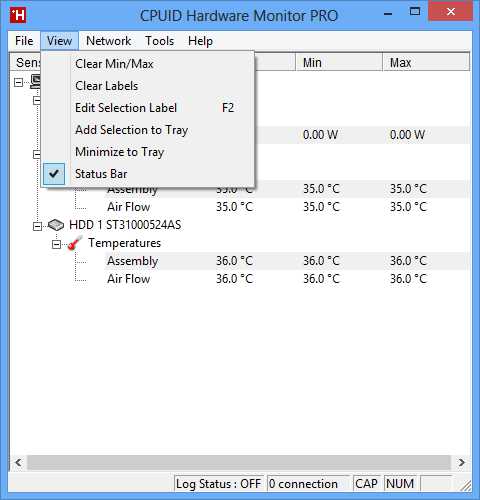
3
Для начала скачиваем выбранную программу, распаковываем скачанный архив программы в отдельную папку. Пользуясь правом администратора, запускаем программу.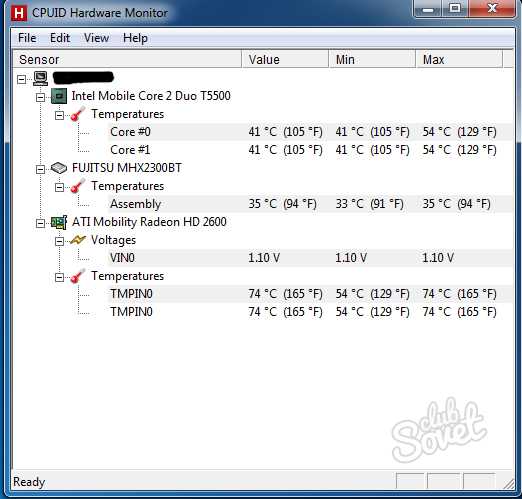
4
Программа нам показывает минимальные и максимальные цифры температуры, а также температуру ноутбука на данный момент. Если без особой нагрузки температура в пределах нормы, то для качественной проверки необходимо задать ноутбуку максимальную нагрузку (включить фильм, запустить игру или несколько программ сразу) и по истечению 15-20 минут снова проверить температуру. Проверяющая программа при нагрузке должна быть в свернутом виде.
5
Нормальной температуру ноутбука можно считать, если она соответствует следующим цифрам:- температура процессора — 75-80 градусов;
- температура видеокарты — 70-90 градусов;
- температура винчестера — 50-55 градусов;
- температура чипсера — до 90 градусов.

Если же температура вашего ноутбука в порядке, а проблемы остаются все те же, то вам необходимо обратиться в сервисный центр для выявления и устранения неполадок.
SovetClub.ru